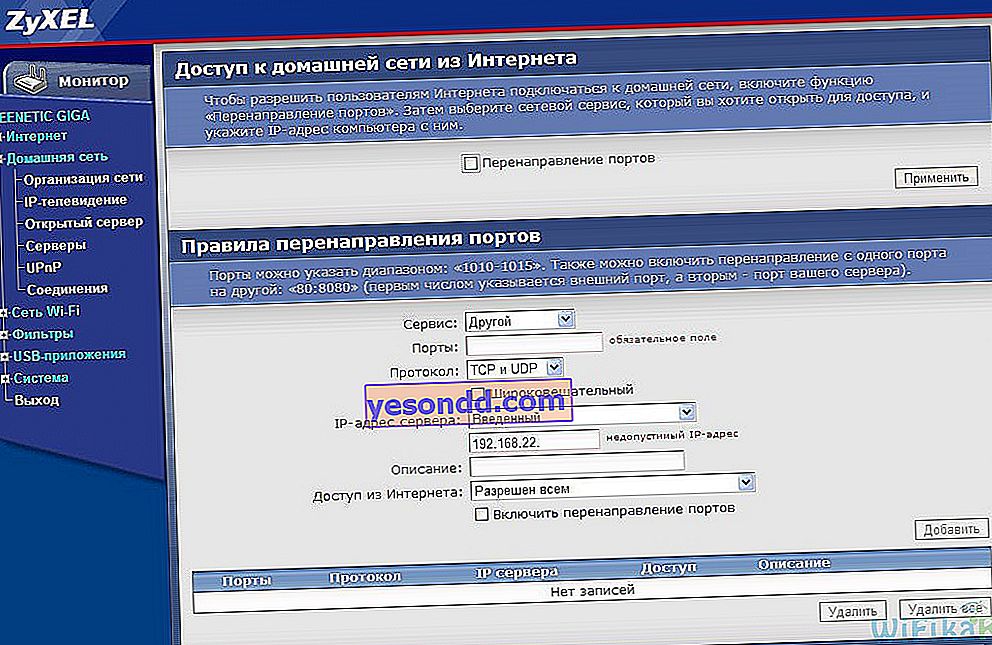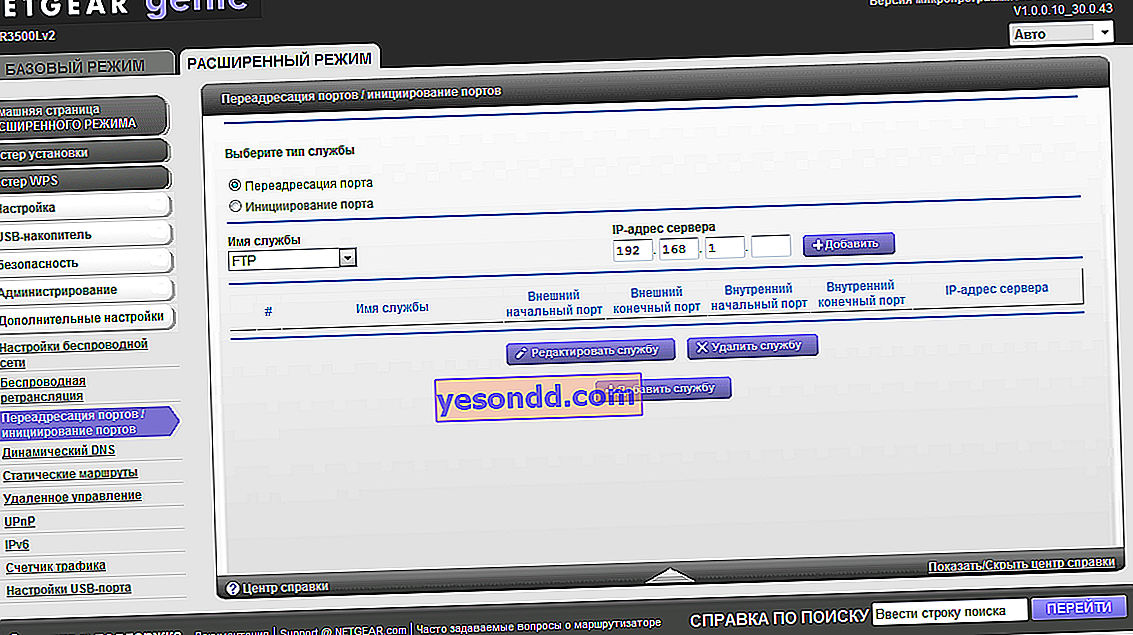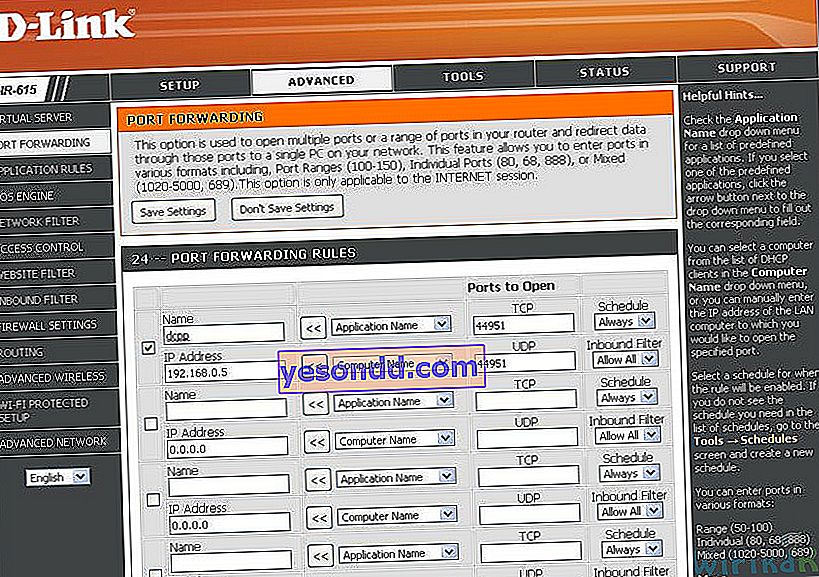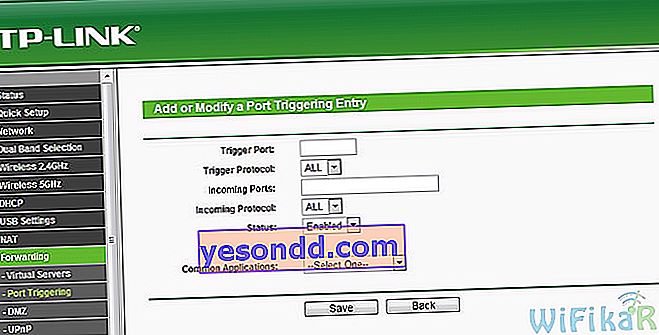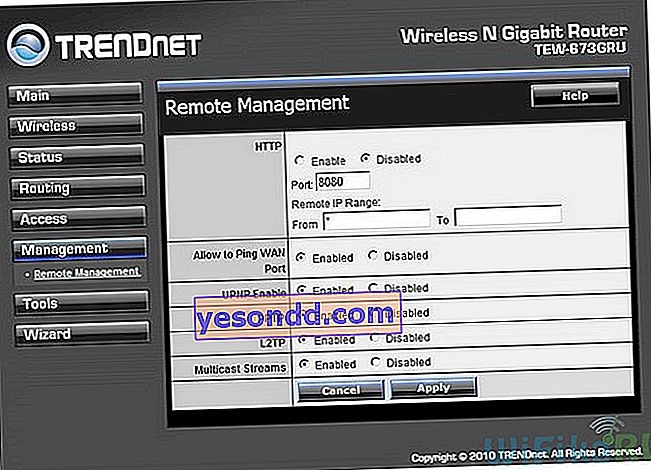Porozmawiajmy o tym, jak otworzyć porty w TP-Link. Słyszałeś kiedyś o takiej koncepcji, jak przekierowanie portów na routerze, które jest również nazywane przekazywaniem, przekazywaniem lub przekierowywaniem portów, wyzwalaniem portów? Po co w ogóle otwierać porty na routerze? Zanim przyjrzymy się konkretnym przykładom, najpierw porozmawiajmy trochę o samym przekierowaniu portu, a następnie dowiemy się szczegółowo, jak je otworzyć na routerze TP-Link.
Dlaczego muszę otwierać porty w routerze TP-Link?
Pytanie najczęściej zadawane przez początkujących brzmi: dlaczego w ogóle potrzebne jest przekierowanie portów? Konieczne jest otwarcie portów na routerze i wykonanie przekierowania, jeśli chcemy uzyskać dostęp z jednego urządzenia w sieci lokalnej do określonej aplikacji sieciowej działającej na innym. Na przykład transmituj obraz z kamery IP do laptopa. Lub połącz się z serwerem gier uruchomionym na jednym z komputerów.
Konieczne jest otwarcie portów na routerze i wykonanie przekierowania, jeśli chcemy uzyskać dostęp z jednego urządzenia w sieci lokalnej do określonej aplikacji sieciowej działającej na innym. Na przykład transmituj obraz z kamery IP do laptopa. Lub połącz się z serwerem gier uruchomionym na jednym z komputerów.Jeśli wpiszemy w przeglądarce adres IP routera TP-Link //192.168.0.1, dojdziemy do strony panelu administracyjnego. Wiemy jednak, że router przypisuje te same adresy wszystkim innym urządzeniom w sieci lokalnej - komputerom, laptopom, smartfonom, kamerom sieciowym, dekoderom telewizyjnym i tak dalej. Każdy z nich ma własny adres IP.
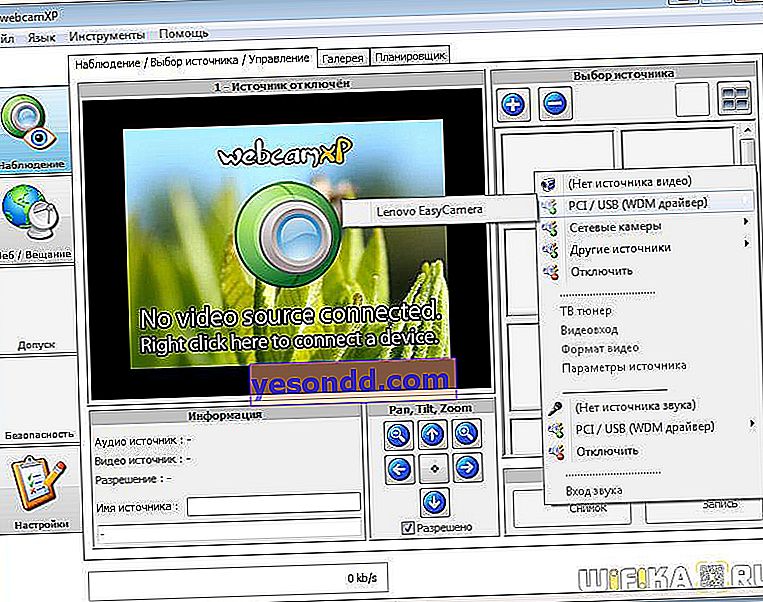
Wyobraź sobie, że mamy kamerę internetową podłączoną do komputera, z którego obraz jest nadawany w sieci lokalnej za pośrednictwem specjalnego programu. Taki schemat monitoringu przeanalizowałem w jednym z artykułów. Jeśli chcemy obejrzeć zdjęcie z niego na laptopie, pierwszą rzeczą do zrobienia jest wpisanie w przeglądarce adresu IP samego komputera, na przykład „192.168.0.20” (przeczytaj, jak znaleźć adres IP twojego komputera tutaj). Jednak w tym przypadku po prostu przejdziemy do jego folderów publicznych.
Jak wytłumaczyć innemu laptopowi, z którego chcemy połączyć się z kamerą internetową, że chcemy dostać się do tego właśnie programu transmisji wideo online działającego na innym komputerze?

Co to jest przekierowanie portów na routerze?
Przekierowanie portów to przypisanie określonego portu do określonego programu działającego na dowolnym urządzeniu podłączonym do routera Wi-Fi w celu połączenia się z nim z innego komputera, laptopa lub smartfona.
W tym miejscu pojawia się przekierowanie portów na routerze. Ponieważ to konkretny port przypisany do konkretnej aplikacji określa, do którego programu chcemy uzyskać dostęp na tym komputerze. Nawiasem mówiąc, na tym samym komputerze można jednocześnie uruchomić kilka zasobów do wspólnego użytku sieciowego - przechowywanie plików, serwer gier itp.
To znaczy:
- Adres IP to identyfikator urządzenia w sieci lokalnej
- Port - identyfikator określonej aplikacji uruchomionej na tym urządzeniu
Ale router Wi-Fi domyślnie nie wie, którego portu używa twój program na komputerze. Dlatego musi „wyjaśnić”, czyli otworzyć port i zarejestrować przekierowanie (forwarding) do żądanej aplikacji w ustawieniach TP-Linka podczas uzyskiwania dostępu do konkretnego komputera.
Jak przekierować porty na routerze TP-Link - przekazywanie NAT
Tak więc w praktyce, aby przekierować porty do TP-Link, musimy zrobić dwie rzeczy:
- Określ w ustawieniach tego programu port komputera, na którym będzie on pracował
- Ustaw przekierowanie tego portu i otwórz go dla połączenia zewnętrznego w ustawieniach samego routera
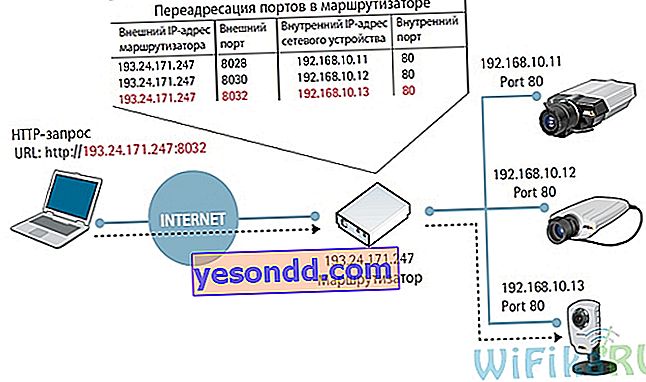
Aby otworzyć port na routerze TP-Link, należy przejść do menu „Dodatkowe ustawienia - Przekierowanie NAT”. Ta funkcja jest nazywana tutaj „Port Triggering”. Aby dodać nowe przekierowanie, kliknij link „Dodaj +”

W tym miejscu wygodnie zaimplementowano funkcję wyboru programów już uruchomionych na komputerze - kliknij „Wyświetl istniejące aplikacje” i kliknij tę, do której chcesz uzyskać dostęp z zewnątrz.
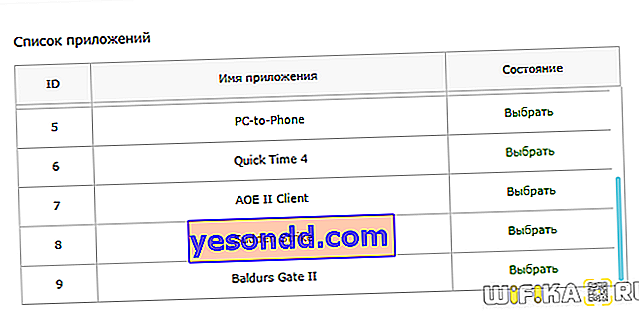
Router automatycznie zastąpi port wewnętrzny i zewnętrzny, które są domyślnie ustawione do przekazywania w tym programie. Możesz zostawić wszystko tak, jak jest, zaznaczyć znacznik wyboru na pozycji „Włącz” i dodać ten warunek przyciskiem „OK”
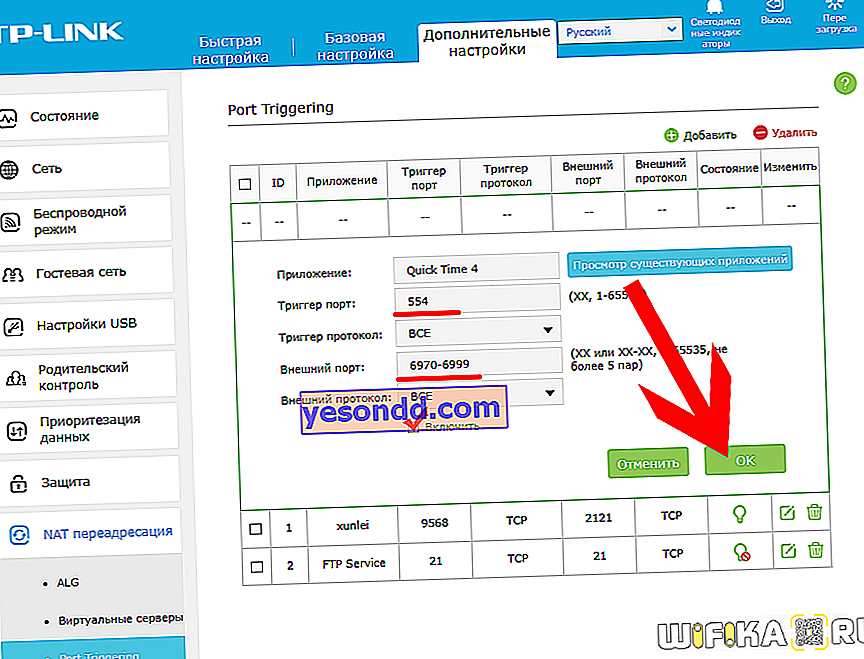
Wróćmy do przykładu kamery internetowej. W moim przypadku używa portu „80”, czyli musimy go otworzyć i przesłać dalej na routerze. Adres IP komputera ma wartość „192.168.0.20”.
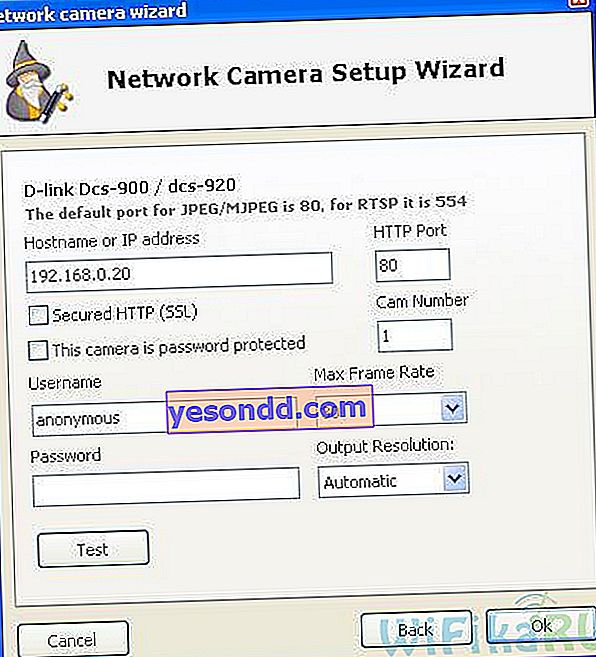
W wyniku przekierowania do TP-Link po wpisaniu w przeglądarce adresu „//192.168.0.20:80” trafiamy do panelu sterowania kamerki.
Dlaczego porty routera TP-Link się nie otwierają - możliwe problemy
Nawet jeśli zrobisz wszystko poprawnie, to jest szansa, że napotkasz błąd, że porty routera TP-Link nie otwierają się - dlaczego?
Jeśli uzyskując dostęp do urządzenia wewnętrznego przez Internet, trafisz na stronę główną panelu administratora routera TP-Link, spróbuj zmienić port WEB (port http) i port mediów na inne wartości i przekierować je. Pamiętaj też, że powinieneś sprawdzać przekierowanie portów tylko z zewnętrznego Internetu, a nie z urządzenia, które jest częścią Twojej sieci lokalnej.

Jeśli w ogóle nic się nie dzieje podczas uzyskiwania dostępu do urządzenia wewnętrznego przez Internet, sprawdź:
- Czy narzędzia antywirusowe (firewall, firewall) są wyłączone lub muszą być skonfigurowane z wyjątkami, aby łączyć się z twoimi portami?
- Możliwe jest również, że w przypadku braku zewnętrznego statycznego adresu IP podczas korzystania z usługi DDNS dostawca zabronił korzystania z niektórych portów.
- Następną rzeczą, którą warto sprawdzić, jest to, czy funkcja NAT jest włączona dla połączenia, przez które odbierasz Internet od swojego usługodawcy internetowego.
- W ustawieniach sieciowych urządzenia / komputera, do którego przekierowywane są porty, konieczne jest, aby adres IP bramy domyślnej był równy adresowi IP sieci LAN routera (domyślnie 192.168.1.1). Ma to znaczenie, jeśli ręcznie określisz ustawienia sieciowe na urządzeniu / komputerze. Jeśli urządzenie / komputer jest klientem DHCP, tj. automatycznie uzyskuje adres IP, maskę podsieci, bramę domyślną i adresy DNS, w tym przypadku brama domyślna będzie równa adresowi IP routera w sieci LAN.
- Możliwe jest również, że niektóre problemy można wyeliminować, włączając funkcję otwartego serwera DMZ. Jego zadaniem będzie przekierowanie absolutnie wszystkich żądań zewnętrznych z Internetu na ten sam konkretny adres IP w sieci lokalnej.
Przekierowanie portów na routerach innych firm